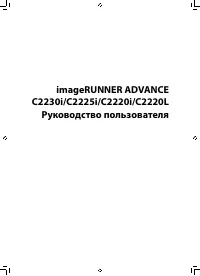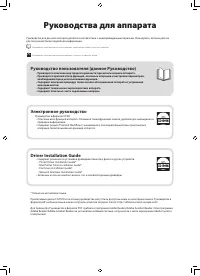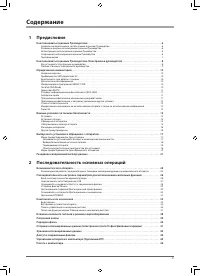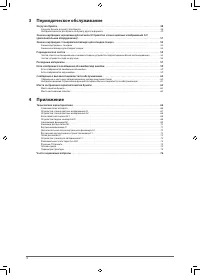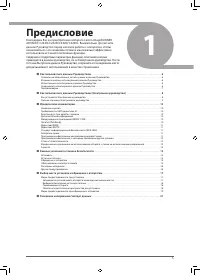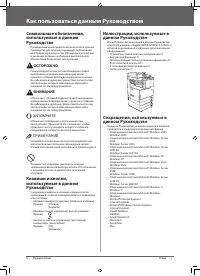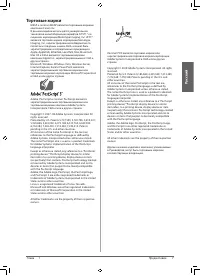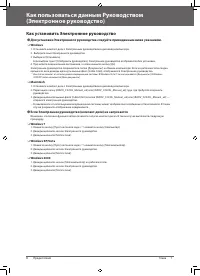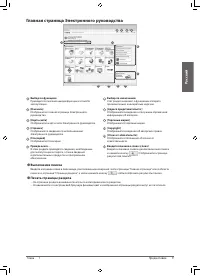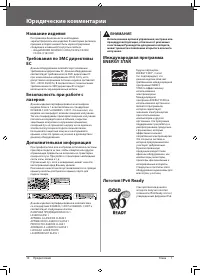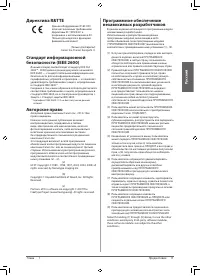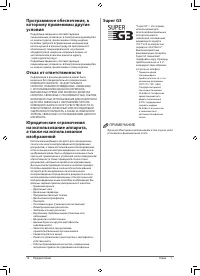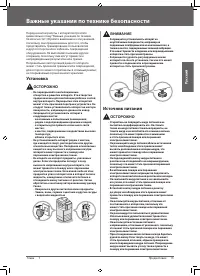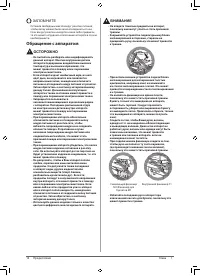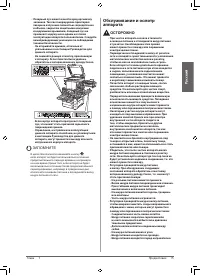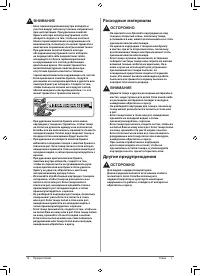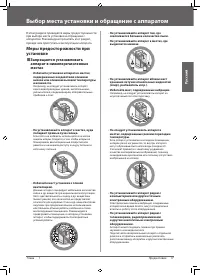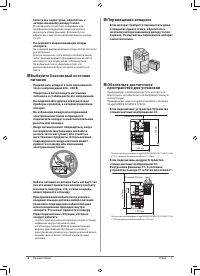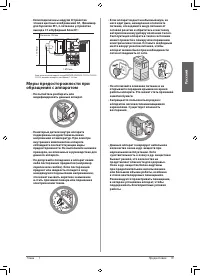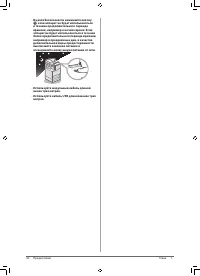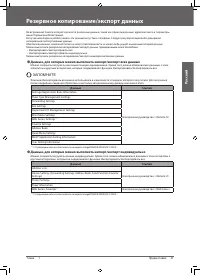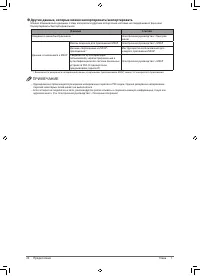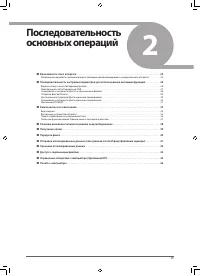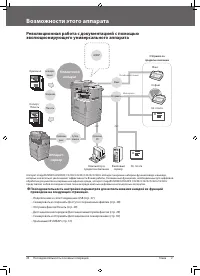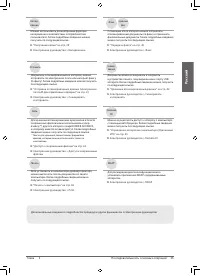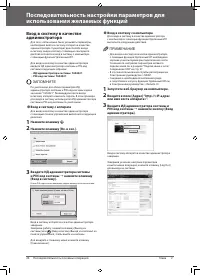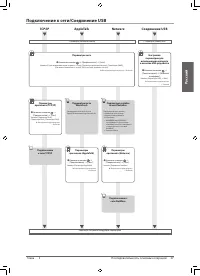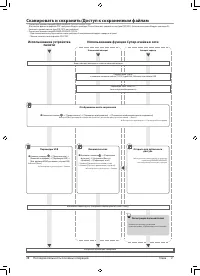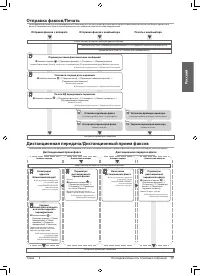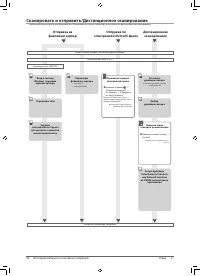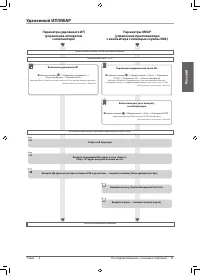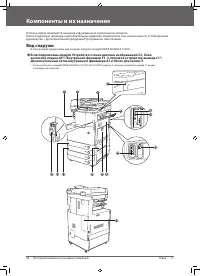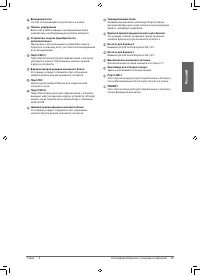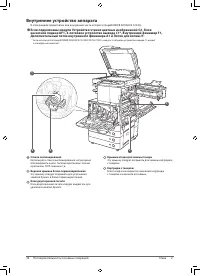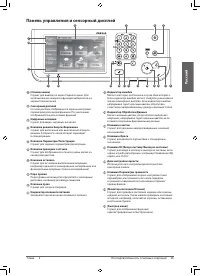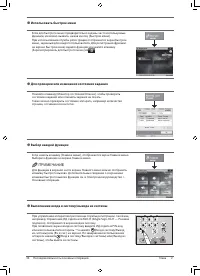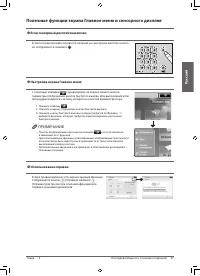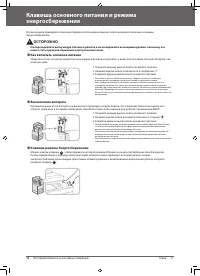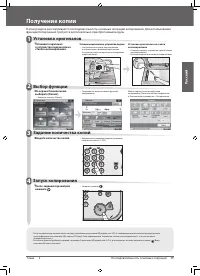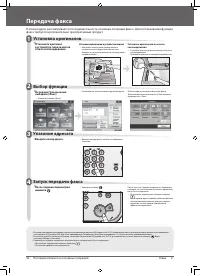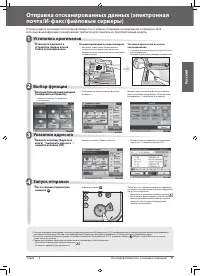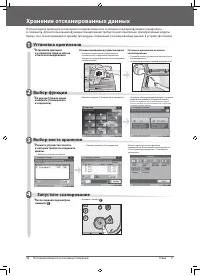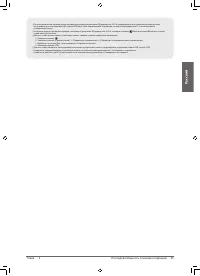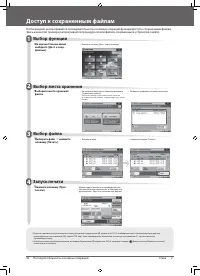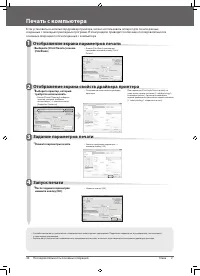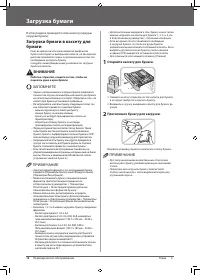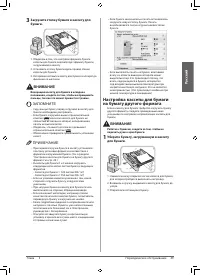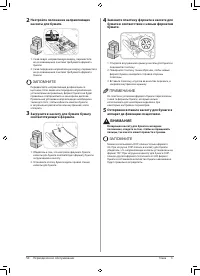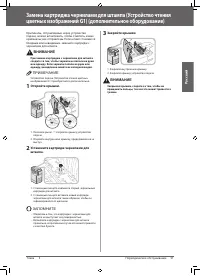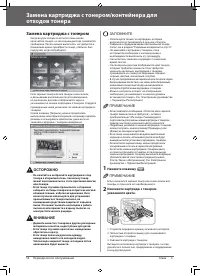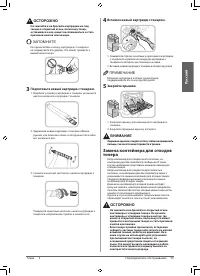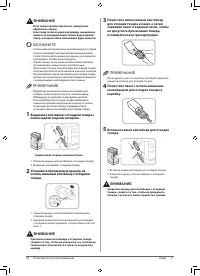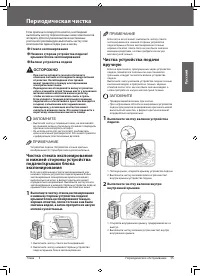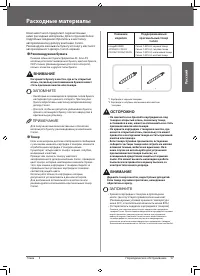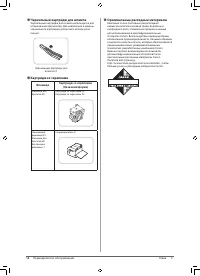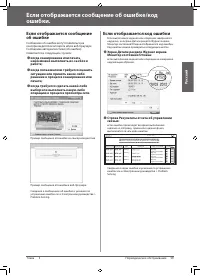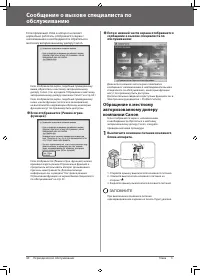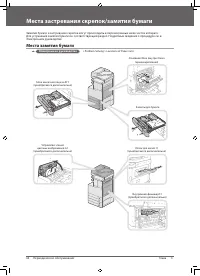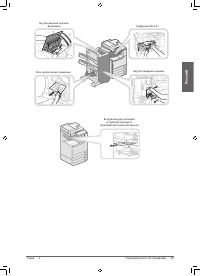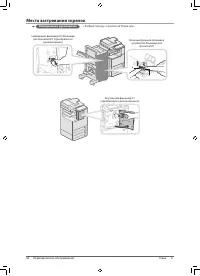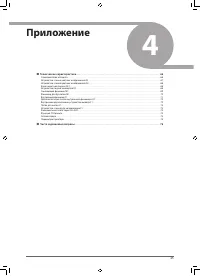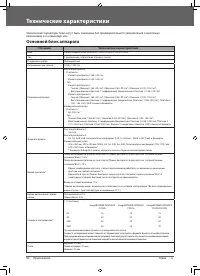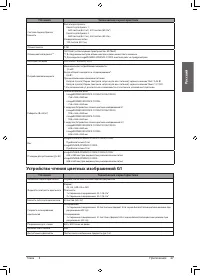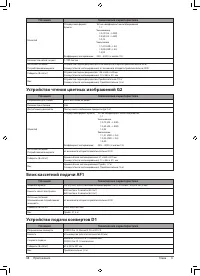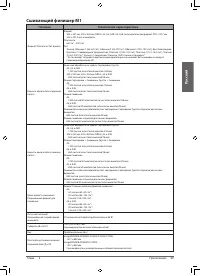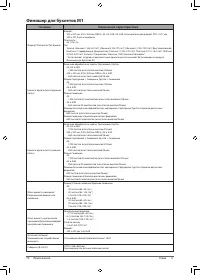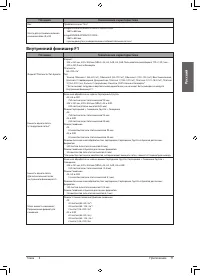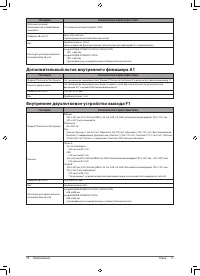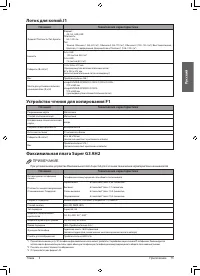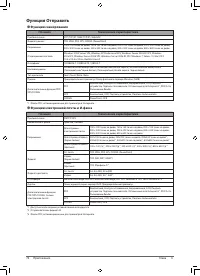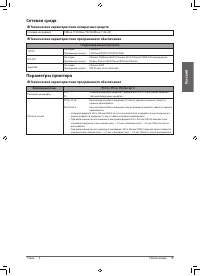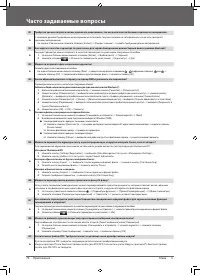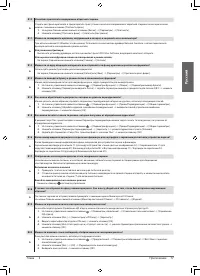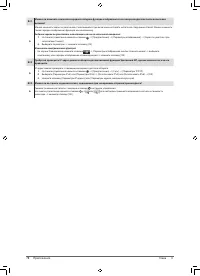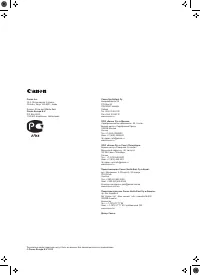МФУ Canon imageRUNNER ADVANCE C2220i (L) - инструкция пользователя по применению, эксплуатации и установке на русском языке. Мы надеемся, она поможет вам решить возникшие у вас вопросы при эксплуатации техники.
Если остались вопросы, задайте их в комментариях после инструкции.
"Загружаем инструкцию", означает, что нужно подождать пока файл загрузится и можно будет его читать онлайн. Некоторые инструкции очень большие и время их появления зависит от вашей скорости интернета.
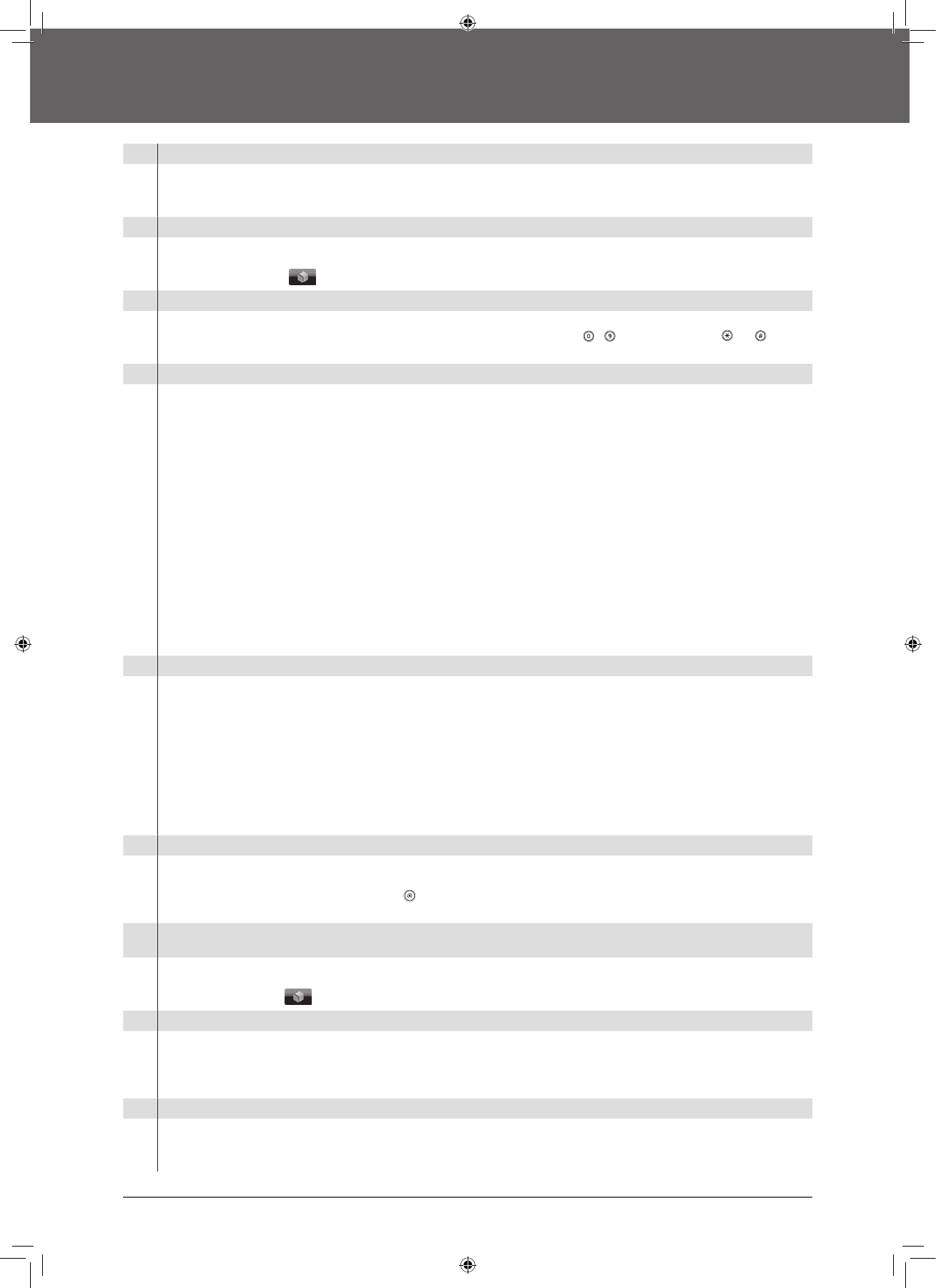
76
Приложение
4
Глава
Часто задаваемые вопросы
В1
Требуется срочно получить копию, однако это невозможно, так как выполняется большое задание на копирование.
A
С помощью режима Прерывание можно временно остановить текущее задание на копирование и назначить приоритет
срочному копированию.
На экране Главное меню нажмите клавишу [Копия]
→
[Преры-\nвание]
→
задайте требуемый режим копирования.
В2
Как задать в качестве параметра по умолчанию для экрана Копирование режим Черный вместо режима Цветной?
A
Текущие параметры можно сохранить в качестве параметров по умолчанию следующим способом.
1.
На экране Главное меню нажмите клавиши [Копия]
→
[Выбор цвета]
→
[Черный].
2.
Нажмите клавиши
→
[Изменить параметры по умолчанию]
→
[Зарегистр.]
→
[Да].
В3
Можно ли отправить факс нескольким адресатам?
A
Укажите адресатов следующим способом.
На экране Главное меню нажмите клавишу [Факс]
→
введите номер факса клавишами – (цифровые клавиши), или
→
нажмите клавишу [OK]
→
продолжайте вводить другие номера факса
→
нажмите клавишу [OK].
В4
Каким образом выполнять отправку на сервер SMB и указывать его параметры?
A
Параметры можно указать, используя следующий способ.
Задание общей папки на стороне компьютера (при использовании Windows 7):
1.
Щелкните правой кнопкой мыши новую папку
→
нажмите кнопки [Свойства]
→
[Общий доступ].
2.
Нажмите кнопку [Общий доступ]
→
выберите пользователей, для которых требуется разрешить доступ,
→
нажмите кнопку
[Добавить]
→
выберите для добавленных пользователей в пункте <Уровень разрешения> значение [Чтение/Запись].
3.
Нажмите кнопки [Общий доступ]
→
[Конец]
→
[Дополнительный общий доступ]
→
выберите [Открыть общий доступ к этой папке].
4.
Нажмите кнопку [Разрешение]
→
выберите пользователей, для которых требуется разрешить доступ,
→
выберите [Разрешить] в
пункте [Полный контроль].
5.
Нажмите кнопки [ОК]
→
[ОК]
→
[Закрыть].
Указание файлового сервера на сенсорном дисплее:
1.
На экране Главное меню нажмите клавиши [Сканировать и отправить]
→
[Новый адресат]
→
[Файл].
2.
В разворачивающемся списке протоколов выберите [Windows (SMB)].
●
Указание файлового сервера с помощью поиска хоста:
❏
Нажмите клавишу [Поиск хоста]
→
на экране критериев поиска введите IP-адрес своего компьютера
→
нажмите клавишу
[Начать поиск].
❏
Укажите файловый сервер
→
проверьте параметры.
●
Указание файлового сервера с помощью обзора:
❏
Нажмите клавишу [Обзор]
→
выберите имя рабочей группы и файловый сервер
→
укажите каждый параметр.
В5
Можно ли переместить адресную книгу, зарегистрированную на другом аппарате Canon, на этот аппарат?
A
Для перемещения адресной книги можно использовать режим импорта и экспорта функции Удаленный ИП.
На экране Удаленный ИП
1.
Нажмите кнопку [Settings/Registration]
→
выберите [Data Management] в пункте <Management Settings>.
2.
Нажмите кнопку [Address Lists] в пункте <Import/Export Individually>.
Экспорт адресной книги из другого аппарата Canon:
1.
Нажмите кнопку [Export...]
→
выберите Список адресов и формат файла.
→
нажмите кнопку [Start Exporting].
2.
Укажите место сохранения файла
→
нажмите кнопку [Store].
Импорт адресной книги в аппарат
1.
Нажмите кнопку [Import...]
→
выберите Список адресов и формат файла.
2.
Укажите требуемые параметры
→
нажмите кнопку [Start Importing].
В6
Можно ли переадресовать данные, принятые по факсу/И-факсу?
A
Если указать параметры переадресации, можно переадресовывать принятые документы, которые отвечают ранее заданным
условиям, в конфиденциальную ячейку факса данного аппарата, на другие аппараты или файловый сервер.
1.
На панели управления нажмите клавиши
→
[Параметры функции]
→
[Прием/Переадресация]
→
[Общие параметры].
2.
Нажмите клавиши [Параметры переадресации]
→
[Зарегистр.]
→
укажите условия переадресации.
В7
Как изменить параметры по умолчанию (параметры сканирования и формат файла) для экрана основных функций
сканирования и отправки?
A
Текущие параметры можно сохранить в качестве параметров по умолчанию следующим способом.
1.
На экране Главное меню нажмите клавишу [Сканировать и отправить]
→
укажите параметры сканирования и формат файла.
2.
Нажмите клавиши
→
[Изменить параметры по умолчанию]
→
[Да].
В8
Можно ли добавить произвольную тему при отправке сообщения электронной почты?
A
Тему сообщения электронной почты можно ввести в пункте [Тема/Сообщение] меню [Параметры].
1.
На экране Главное меню нажмите клавишу [Сканировать и отправить]
→
укажите адресата
→
нажмите клавишу
[Параметры].
2.
Нажмите клавишу [Тема/Сообщение]
→
введите тему
→
нажмите клавишу [OK].
В9
Не печатаются файлы PDF. Требуются какие-то дополнительно приобретаемые модули?
A
Для печати файлов PDF требуются следующие дополнительно приобретаемые модули:
Модуль принтера PS или Комплект прямой печати (для PDF/XPS). Если используется Модуль принтера PS, Комплект прямой
печати (для PDF/XPS) не требуется.
Содержание
- 4 Руководства для аппарата; Driver Installation Guide
- 5 Содержание; Предисловие
- 7 Предисловие
- 8 Как пользоваться данным Руководством; ОСТОРОЖНО; ЗАПОМНИТЕ
- 9 Русский; Торговые марки
- 10 Как установить Электронное руководство
- 11 Главная страница Электронного руководства; Выполнение поиска
- 12 Юридические комментарии; ВНИМАНИЕ
- 13 Стандарт информационной; Авторское право
- 14 ПРИМЕЧАНИЕ
- 15 Важные указания по технике безопасности; Установка; Источник питания
- 16 Обращение с аппаратом
- 17 Обслуживание и осмотр
- 18 Расходные материалы; Другие предупреждения
- 19 Выбор места установки и обращение с аппаратом; Меры предосторожности при; Запрещается устанавливать
- 20 Выберите безопасный источник
- 23 Резервное копирование/экспорт данных; Данные, для которых можно выполнить импорт/экспорт всех данных
- 24 Другие данные, которые можно импортировать/экспортировать
- 26 Возможности этого аппарата; Революционная работа с документацией с помощью; Клиентский; приведена на следующих страницах.
- 28 Последовательность настройки параметров для; Вход в систему в качестве
- 29 Подключение к сети/Соединение USB; AppleTalk
- 30 Сканировать и сохранить/Доступ к сохраненным файлам; Использование функции Супер-ячейка в сети
- 31 Отправка факсов/Печать; Дистанционная передача/Дистанционный прием факсов
- 32 Сканировать и отправить/Дистанционное сканирование; Отправка на
- 33 Параметры удаленного ИП
- 34 Компоненты и их назначение; Вид снаружи
- 36 Внутреннее устройство аппарата
- 37 Панель управления и сенсорный дисплей
- 38 Использовать быстрое меню; Выполнение входа в систему/выхода из системы
- 39 Полезные функции экрана Главное меню и сенсорного дисплея; Если сенсорный дисплей выключен; Использование справки
- 40 Клавиша основного питания и режима; Как включать основное питание; Выключение аппарата; Клавиша режима Энергосбережение
- 41 Получение копии; Установка оригиналов; Выбор функции
- 42 Передача факса; Указание адресата
- 43 Отправка отсканированных данных (электронная
- 44 Хранение отсканированных данных; Выбор места хранения
- 46 Доступ к сохраненным файлам; Выбор файла; Запуск печати
- 47 Управление аппаратом с компьютера (Удаленный ИП); Удаленный ИП удобен в следующих ситуациях; Доступ к функции Удаленный ИП с помощью веб-браузера; Проверка состояния задания и указание параметров
- 48 Печать с компьютера; Отображение экрана параметров печати; Задание параметров печати
- 50 Загрузка бумаги; Загрузка бумаги в кассету для; Откройте кассету для бумаги.
- 51 Загрузите стопку бумаги в кассету для; Настройка кассеты для бумаги; Уберите бумагу, загруженную в кассету
- 53 Замена картриджа чернилами для штампа (Устройство чтения; Установите картридж чернилами для
- 54 Замена картриджа с тонером/контейнера для; Замена картриджа с тонером; Извлеките картридж с тонером
- 55 Подготовьте новый картридж с тонером.; Замена контейнера для отходов
- 57 Периодическая чистка; Чистка стекла экспонирования; Чистка устройства подачи
- 58 Выполните чистку участка прозрачной; Выполните чистку области сканирования; Закройте крышку устройства подачи.
- 59 Рекомендуемая бумага; Тонер
- 60 Чернильный картридж для штампа; Оригинальные расходные материалы
- 61 Если отображается сообщение об ошибке/код; Если отображается сообщение; Если отображается код ошибки
- 62 Сообщение о вызове специалиста по; Если в нижней части экрана отображается; Обращение к местному; Выключите основное питание основного
- 63 Настройка режима Ограничение
- 64 Места застревания скрепок/замятия бумаги; Места замятия бумаги
- 66 Места застревания скрепок
- 67 Приложение
- 68 Технические характеристики; Основной блок аппарата
- 69 Устройство чтения цветных изображений G1
- 70 Устройство чтения цветных изображений G2
- 71 Сшивающий финишер M1
- 72 Финишер для буклетов M1
- 73 Внутренний финишер F1
- 74 Дополнительный лоток внутреннего финишера A1
- 75 Лоток для копий J1
- 76 Функция Отправить; Функции сканирования; Функции электронной почты и И-факса
- 77 Сетевая среда; Технические характеристики аппаратных средств; Параметры принтера; Технические характеристики программного обеспечения
- 78 Часто задаваемые вопросы